时间:2021-05-19 16:28:24 作者:陈坤 来源:系统之家 1. 扫描二维码随时看资讯 2. 请使用手机浏览器访问: https://m.xitongzhijia.net/xtjc/20210519/211398.html 手机查看 评论 反馈
当我们正在win10电脑打字的时候,打的好好的突然就卡死该怎么办呢?不少网友对这个问题头疼的要命,下面就来看看小编是怎么解决的吧。
操作步骤:
1、点击任务栏左下角的小娜图标,在搜索框输入”区域和语言设置“,然后点击搜索到的选项【区域和语言设置】系统设置。
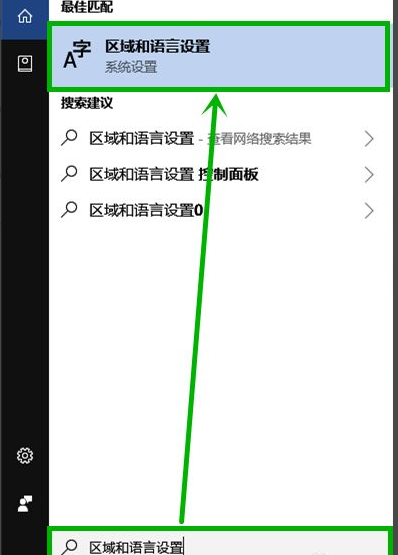
2、在打开的界面的【区域和语言】右侧,点击【中文】后再点击显示出来的【选项】。
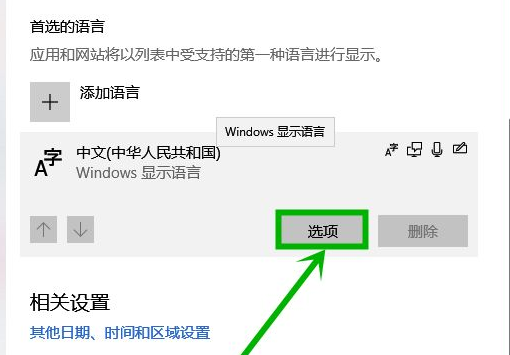
3、在打开界面下拉到最底部,点击【键盘】组的【微软拼音】选项,然后再点击显示出来的【选项】。
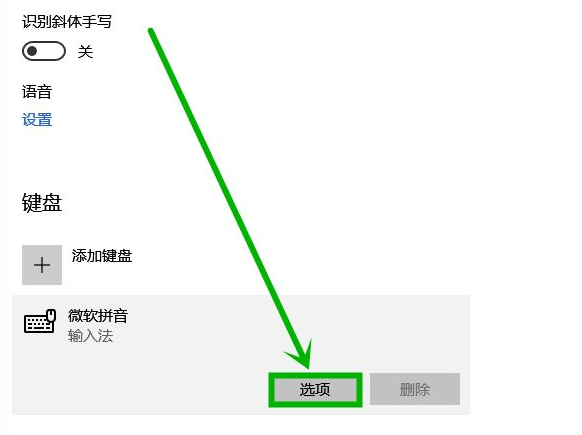
4、在打开的界面选择【词库和自学习】选项。
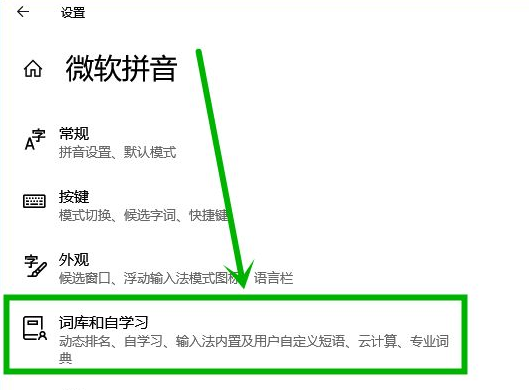
5、在打开的【词库和自学习】设置界面下拉到最底部,将云计算前面的开关全部关闭。
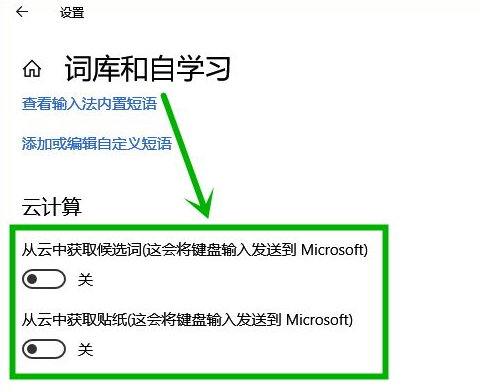
以上就是win10电脑打字卡死的解决方法了,大家如果遇到这个问题的话就可以尝试上面的方法。
发表评论
共0条
评论就这些咯,让大家也知道你的独特见解
立即评论以上留言仅代表用户个人观点,不代表系统之家立场